Jautājums
Problēma: kā novērst sudo apt-get komandu, kas nav atrasta operētājsistēmā Mac?
Sveiki. Man ir problēma ar komandu sudo apt-get, kas manā Mac ierīcē nav atrasta. Nevar pareizi palaist komandu. Mēģinu izmantot komandrindas funkciju, bet komanda apt-get nav atrasta, izmantojot termināli kā parasti, parādās. Man nav ne jausmas, kāpēc tas notiek. Vai es varu kaut kā atrisināt šo problēmu?
Atrisināta atbilde
Ir dažādi iemesli, kāpēc dažas funkcijas ierīcēs nedarbojas. Komandrinda operētājsistēmā Windows vai terminālis operētājsistēmā MacOS ir funkcija, kas tiek izmantota tās ērtības dēļ. Lietotāji ziņo par problēmu ar komandu sudo apt-get, kas nav atrasta operētājsistēmā Mac
[1] diezgan bieži un šķiet, ka tas traucē cilvēkiem no nekurienes.Vairumā gadījumu problēma ar komandu apt-get, kas nav atrasta operētājsistēmā Mac, ir saistīta ar komandas lejupielādi.[2] Advanced Package Tool — apt ļauj lietotājiem instalēt lietojumprogrammu, izmantojot šo iepakošanas sistēmu, taču dažreiz šī APT nedarbojas pareizi MacOS ierīcēs.
Ja jūsu terminālī parādās kļūda ar “komanda nav atrasta”, tas nozīmē, ka konkrētā komanda, kuru mēģināt palaist, tiek izmantota bibliotēkai vai lietojumprogrammai, kas nav pieejama. Iespējams, iekārtā nav instalēta vajadzīgā programma, tāpēc operētājsistēmā Mac tiek parādīta kļūda sudo apt-get komanda nav atrasta.
Dažreiz cilvēki neapzinās, ka ne 100 procenti komandu Windows, Linux, macOS ir vienādas. Ne visas operētājsistēmas izmanto vienus un tos pašus pārvaldniekus un utilītas, tāpēc ne visas ATP komandas ir pieejamas operētājsistēmai macOS. Lai labotu sudo apt-get komandu, kas nav atrasta operētājsistēmā Mac, jums jāzina iespējamās alternatīvas.
APT komandas tiek izmantotas lietojumprogrammu lejupielādēšanai, atjaunināšanai un jaunināšanai, izmantojot termināli vai komandrindas funkciju. Opcija operētājsistēmā MacOS nedarbojas tāpat kā Linux izplatītājiem. Tāpēc ir alternatīvas, kas darbojas tāpat kā APT un var darboties dažādās ierīcēs ar dažām labākām funkcijām.
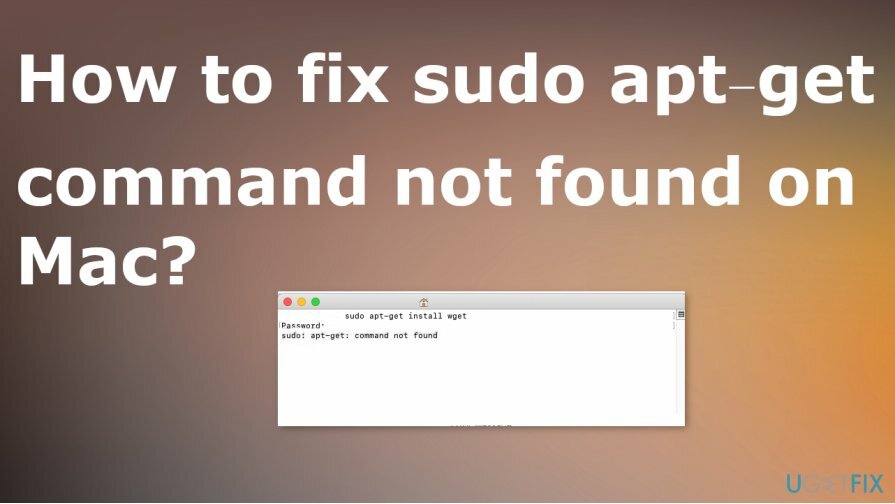
Kā labot sudo apt-get komandu, kas nav atrasta operētājsistēmā Mac
Lai labotu bojātu sistēmu, jums ir jāiegādājas licencēta versija Mac veļas mašīna X9 Mac veļas mašīna X9.
Ja jums ir problēma ar sudo apt-get komandu, kas nav atrasta operētājsistēmā Mac, un nav citu problēmu, jums pat nevajadzētu apsvērt ļaunprātīgu programmatūru.[3] kā iemesls aiz tā. macOS daudzējādā ziņā atšķiras no Windows operētājsistēmas, tāpēc pēc daudzu gadu Windows lietošanas, meklējot Apple ierīci, var rasties dažādas problēmas. Ja jums ir papildu problēmas ar sistēmu, iespējams, noderēs pareiza failu kārtošana ar Mac veļas mašīna X9 rīks. Tālāk norādītajām darbībām vajadzētu palīdzēt atrisināt problēmas un novērst komandu sudo apt-get, kas nav atrodama operētājsistēmā Mac.
Izmantojiet Homebrew, nevis komandu sudo apt-get
Lai labotu bojātu sistēmu, jums ir jāiegādājas licencēta versija Mac veļas mašīna X9 Mac veļas mašīna X9.
- Atvērt Meklētājs un dodieties uz Komunālie pakalpojumi.
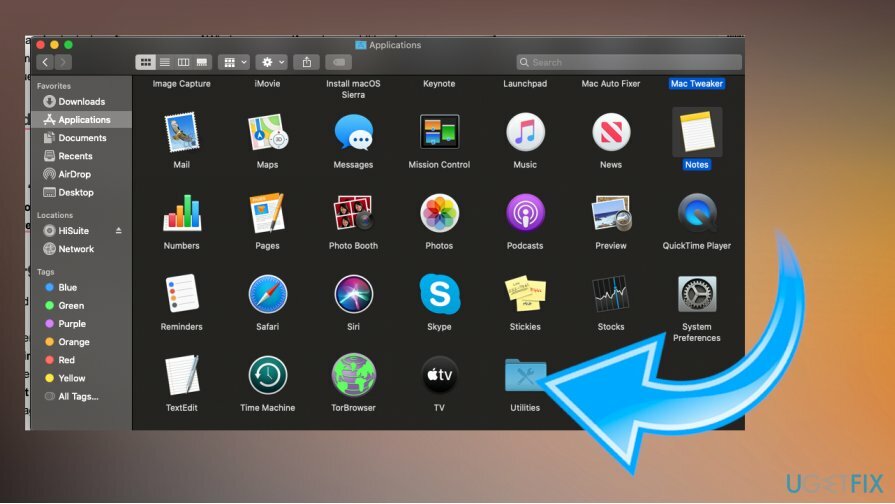
- Sākt Terminālis.
- Skrien xcode-select - instalēt un rubīns -e “$(curl -fsSL https://raw.githubusercontent.com/Homebrew/install/master/install)”
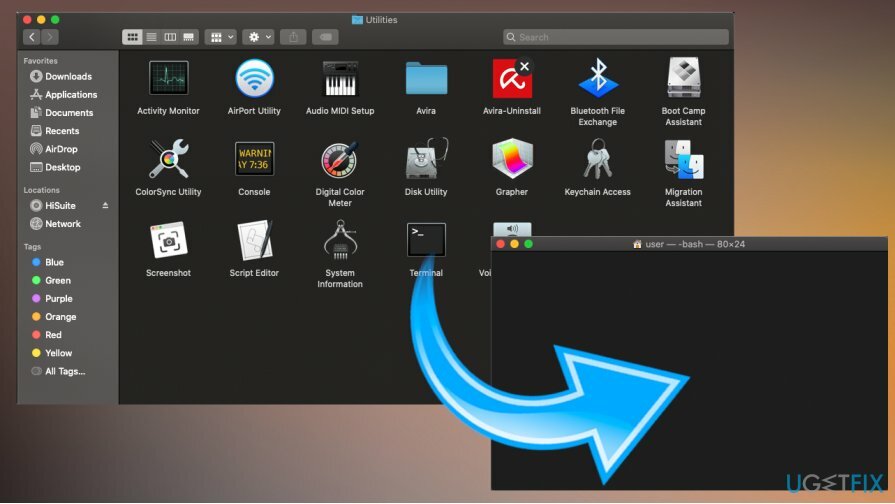
- Kad instalēšana ir pabeigta, izmantojiet brew instalēt pakotnes_nosaukums komandu un instalējiet vajadzīgo programmatūru.
Izmantojiet MacPorts, lai labotu sudo apt-get komanda nav atrasta
Lai labotu bojātu sistēmu, jums ir jāiegādājas licencēta versija Mac veļas mašīna X9 Mac veļas mašīna X9.
- Atvērt Aplikāciju veikals no doka un atrodiet Xcode.
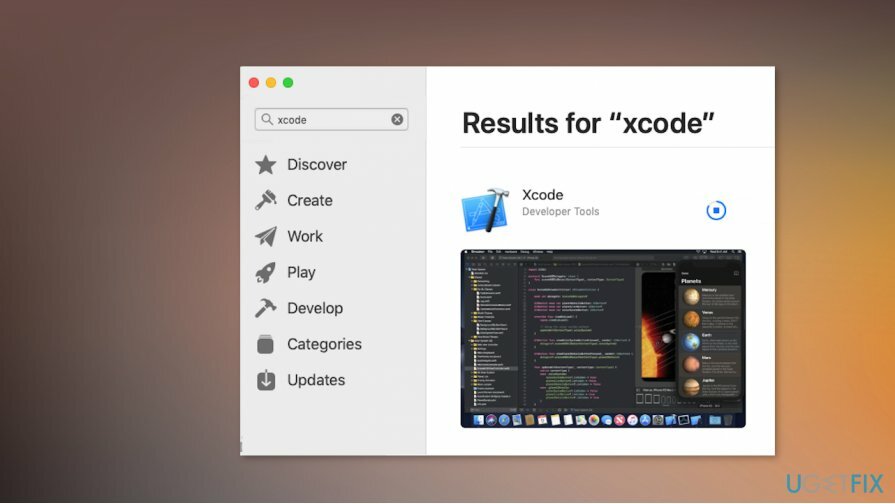
- Uzstādīt lietotne.
- Sāciet lietotni un piekrītu uz Noteikumiem.
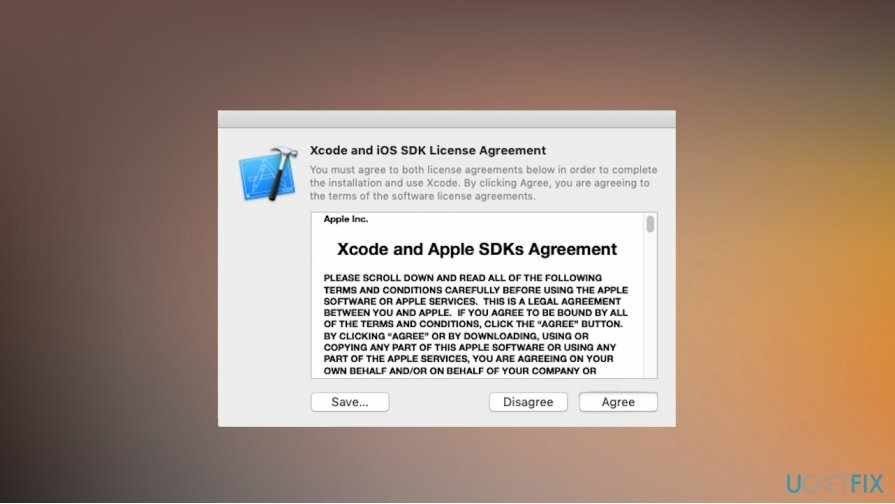
- Sākt Terminālis un palaist xcode-select - instalēt
- Iet uz MacPorts vietne un atrodiet savu OS versiju.
- Restartējiet Terminālis un palaist sudo porta pašatjaunināšana.
- Tad jums vajadzētu būt iespējai instalēt pakotnes ar sudo porta instalēšanas pakotnes_nosaukums.
Automātiski izlabojiet kļūdas
ugetfix.com komanda cenšas darīt visu iespējamo, lai palīdzētu lietotājiem atrast labākos risinājumus kļūdu novēršanai. Ja nevēlaties cīnīties ar manuālām remonta metodēm, lūdzu, izmantojiet automātisko programmatūru. Visus ieteiktos produktus ir pārbaudījuši un apstiprinājuši mūsu profesionāļi. Tālāk ir norādīti rīki, kurus varat izmantot kļūdas labošanai.
Piedāvājums
dari to tagad!
Lejupielādēt FixLaime
Garantija
Ja neizdevās novērst kļūdu, izmantojot, sazinieties ar mūsu atbalsta komandu, lai saņemtu palīdzību. Lūdzu, dariet mums zināmu visu informāciju, kas, jūsuprāt, mums būtu jāzina par jūsu problēmu.
Šajā patentētajā labošanas procesā tiek izmantota 25 miljonu komponentu datubāze, kas var aizstāt jebkuru bojātu vai trūkstošu failu lietotāja datorā.
Lai labotu bojāto sistēmu, jums ir jāiegādājas licencēta ļaunprātīgas programmatūras noņemšanas rīka versija.

Neļaujiet vietnēm, ISP un citām pusēm jūs izsekot
Lai paliktu pilnīgi anonīms un novērstu ISP un valdība no spiegošanas uz jums, jums vajadzētu nodarbināt Privāta piekļuve internetam VPN. Tas ļaus jums izveidot savienojumu ar internetu, vienlaikus esot pilnīgi anonīmam, šifrējot visu informāciju, novēršot izsekotājus, reklāmas, kā arī ļaunprātīgu saturu. Vissvarīgākais ir tas, ka jūs apturēsit nelikumīgās novērošanas darbības, ko NSA un citas valsts iestādes veic aiz muguras.
Ātri atgūstiet zaudētos failus
Datora lietošanas laikā jebkurā laikā var notikt neparedzēti apstākļi: tas var izslēgties strāvas padeves pārtraukuma dēļ, a Var parādīties zilais nāves ekrāns (BSoD) vai nejauši Windows atjauninājumi var tikt instalēti pēc tam, kad uz dažām dienām aizgājāt. minūtes. Tā rezultātā var tikt zaudēti jūsu skolas darbi, svarīgi dokumenti un citi dati. Uz atgūties zaudētos failus varat izmantot Data Recovery Pro – tā meklē to failu kopijās, kas joprojām ir pieejami jūsu cietajā diskā, un ātri tos izgūst.